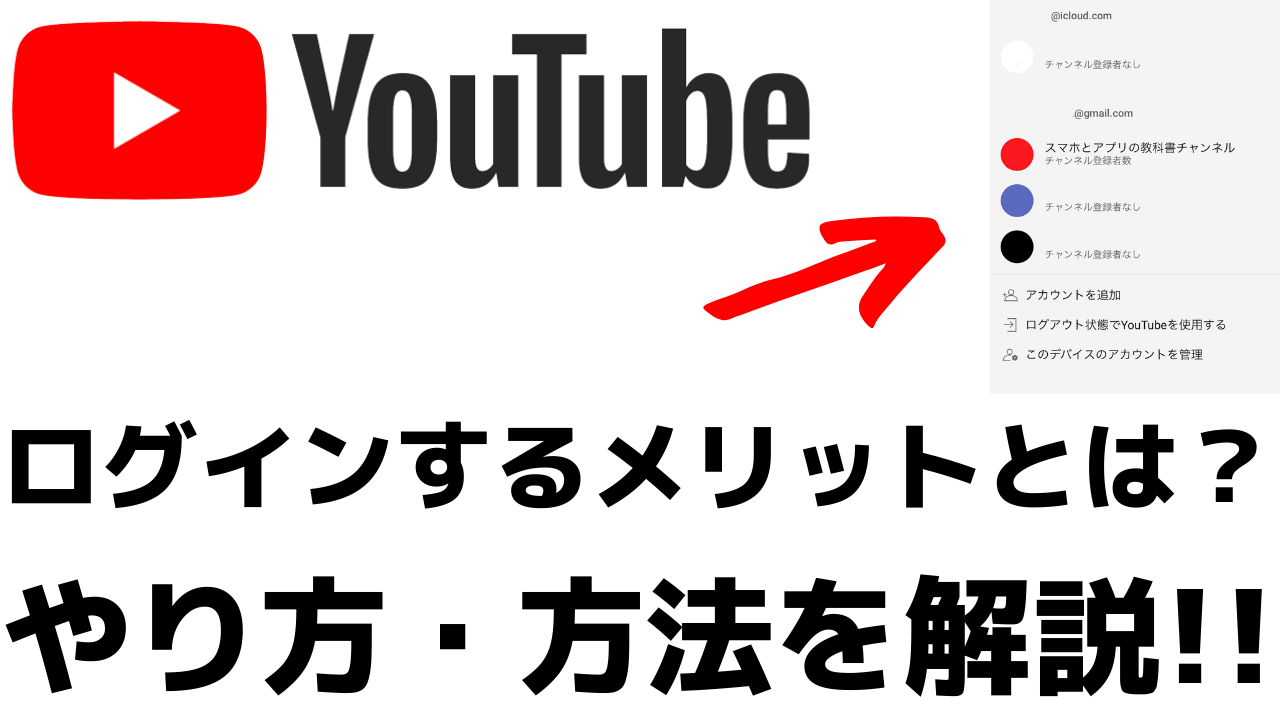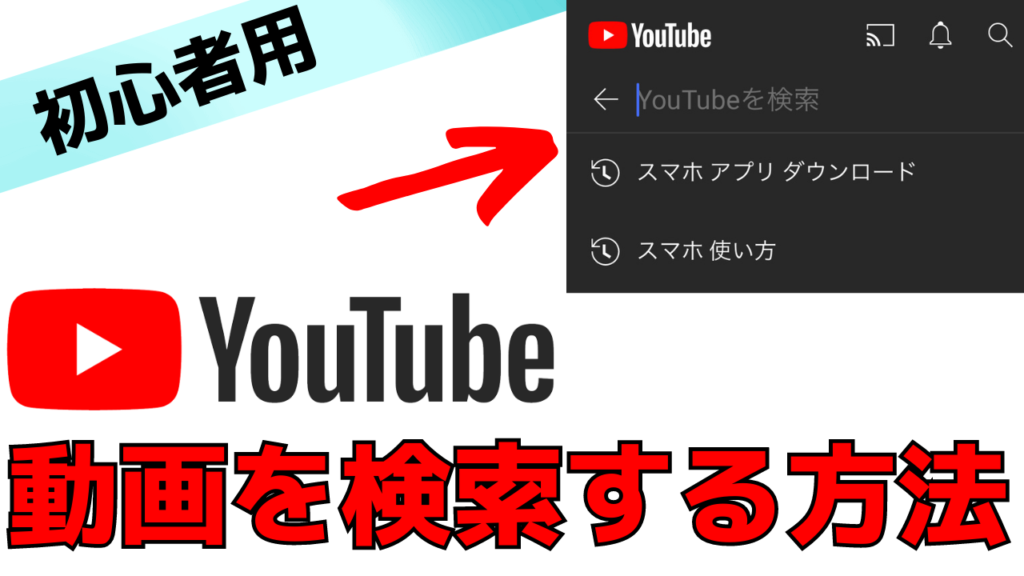
最新記事 by スマホの教科書サイト運営者【田端】 (全て見る)
- 前澤社長新サービス「カブアンドモバイル」ってどうなの?乗り換えは簡単?お得さやプランを解説! - 2024年11月22日
- 【特殊詐欺?】着信があっても掛け直してはいけない電話番号とは?スマホの使い方 - 2024年11月18日
この記事ではYouTubeをまだ使い慣れていない初心者の方に向けて、YouTubeで動画を検索する方法、探す時のポイントについて紹介します。
スマホやパソコンで誰でも無料でたくさんの動画を見ることができるYouTubeですが、YouTubeには検索機能という動画を探す機能があります。
毎日世界中からどんどん新しい動画がYouTubeでは追加・公開されているので、その中から自分が見たい動画を探すことは大変ですが、検索機能を使うことで簡単に動画を見つけることができます。
YouTubeで見たい動画がある場合や、何かの作り方や操作方法などをYouTubeの動画で見たい、知りたいという方は、ぜひ今回紹介する方法でYouTubeで動画を検索してみてください。
また操作方法・検索方法はすごく簡単なので、スマホの操作に自信がない・慣れていないという初心者の方もご安心して参考にしてください。
スマホの使い方などで何かわからないことがあれば、公式LINEを友達追加しメッセージを送ってください!
なんでも答えます!!↓↓

スポンサー広告
YouTubeで動画を検索する・探す手順
それでは早速YouTubeで動画を検索する、探す手順について紹介していきます。
手順は以下の通りです。
- YouTubeを開く・表示する
- ホーム画面を開く
- 検索アイコンをタップする
- 探している見たい動画のキーワードを入力する
- 検索結果から見たい動画をタップ
- これで完了です。
このような手順で動画を検索することができます。
またこの方法はスマホのYouTubeアプリはもちろん、WEB版・ブラウザ版のYouTubeでも動画を探すことができる方法です。
YouTube動画を検索する、探す時のポイントなどを動画で知りたいという方は、こちらの動画で紹介していますので、よかったらこちらも参考にしてください。
それではここから画像を交えて、YouTubeの動画を検索する、探す方法について紹介していきます。
動画を検索するときはYouTubeの検索アイコンから!
まずYouTubeアプリでもGoogle Chromeアプリでも構いません。
YouTubeを開きホーム画面を表示してください。
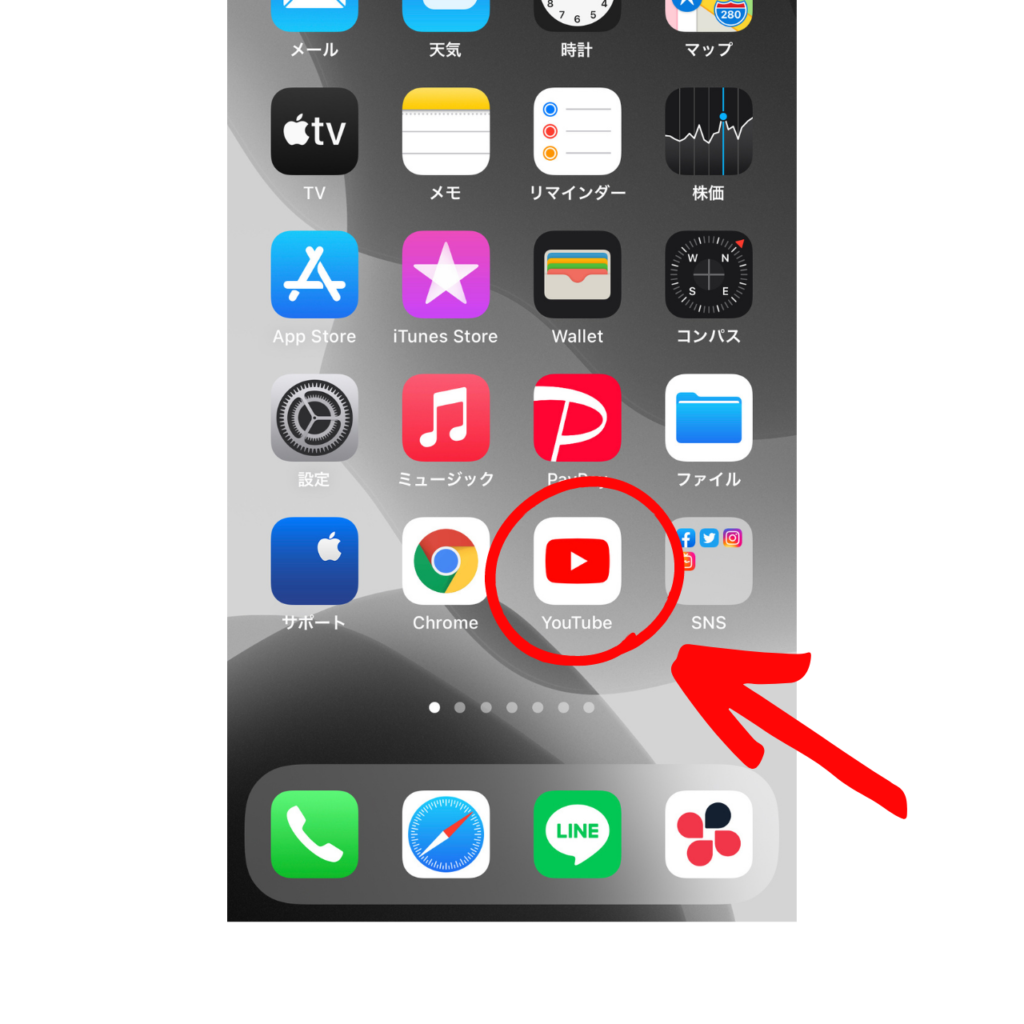
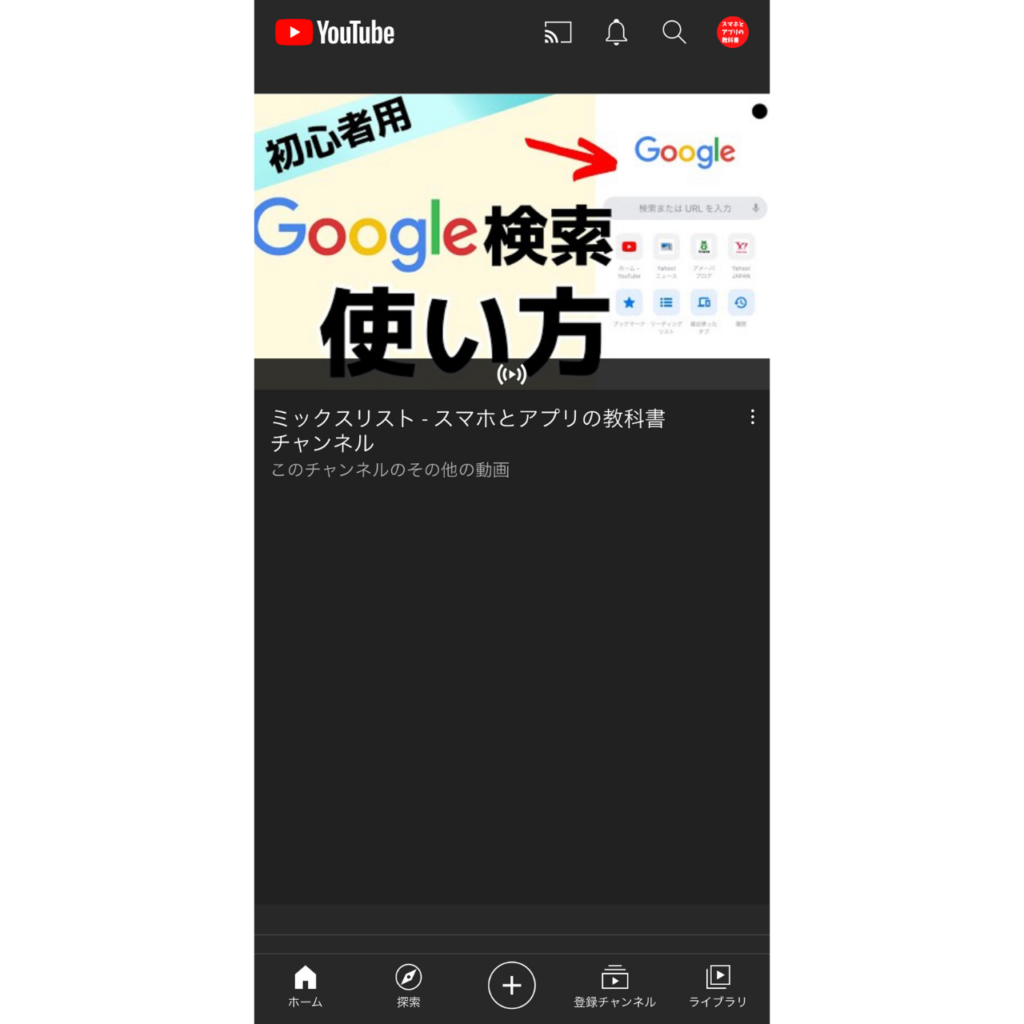
YouTubeを開くとまずあなたのホーム画面が表示されます。
ホーム画面にはあなたの過去のYouTube動画視聴履歴などから、おすすめの動画が一覧で表示されますよね。
YouTubeの動画検索機能を利用する場合は、YouTubeのホーム画面にある「虫眼鏡アイコン」をタップしてください。
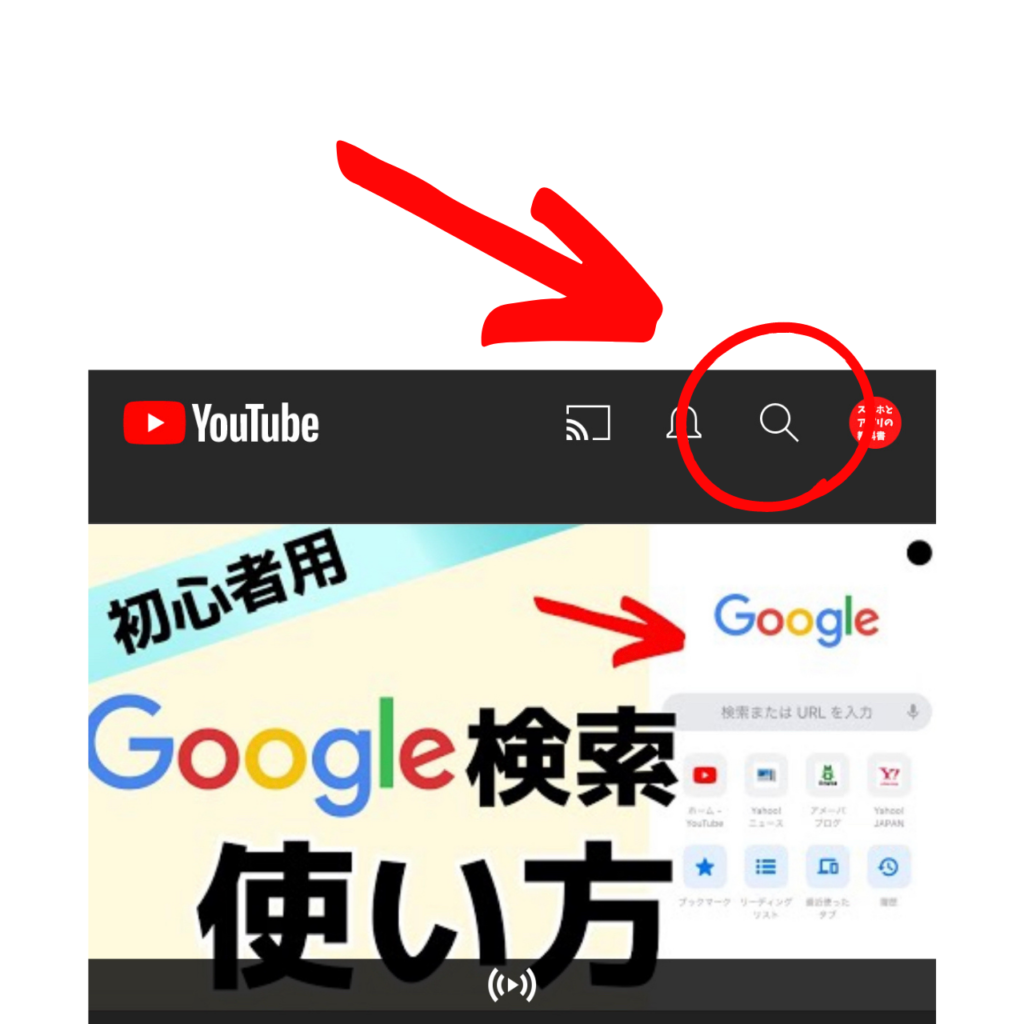
この虫眼鏡アイコンがYouTube動画を検索することができる「検索アイコン」です。
普段からよくGoogle検索などを利用する方には、お馴染みのアイコンだと思います。
こちらをタップすると文字が入力できます。
この部分にあなたが見たいYouTube動画に関連するキーワードを入力してください。
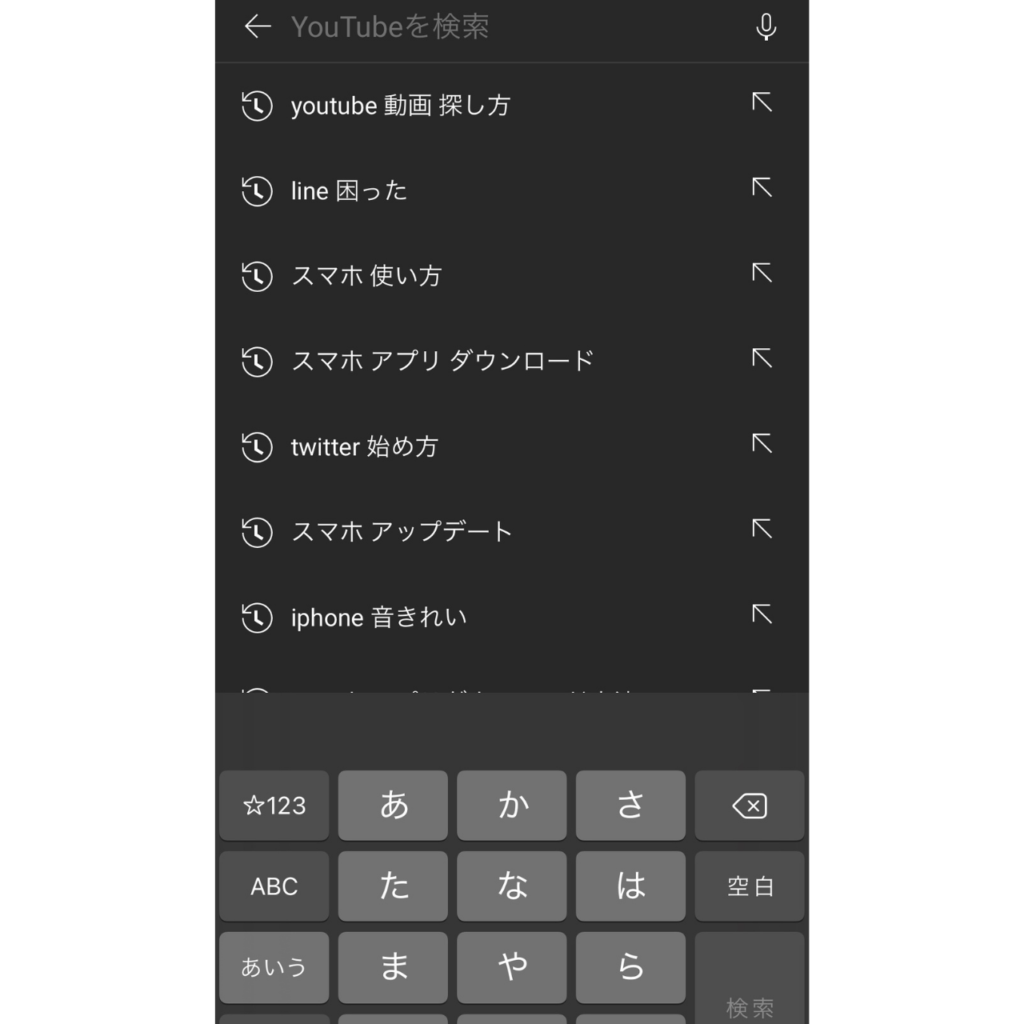
ここに入力するキーワードとは「あなたが探している動画」のキーワードを入力してください。
例えばスマホのことを検索したい場合は「スマホ」
YouTubeでニュースを検索したい場合は「ニュース」
というように入力をすると、検索結果としてキーワードにあった動画が表示されます。
その検索結果からあなたが見たい動画をタップすることで、再生をすることができるんです。
このようにYouTubeでは動画を簡単に検索できますが、中には検索機能を使っても動画が見つからないという方もいると思います。
実はYouTube検索をする時に動画が見つかりやすい「検索のポイント」というものがあるんです。
続いてはYouTube検索をする時のポイントについて紹介するので、よかったらこちらも参考にしてください。
探している動画が見つかりやすい!YouTubeの動画を検索する時のポイント
YouTubeで動画を検索する時のポイントは以下の3つです。
- 複数の単語をキーワードとして入力をする。
- YouTubeにログインをする。
- サジェストを使う
こちらの3つのポイントを押さえて検索をすることで、よりあなたが探している動画が見つけやすくなります。
それではそれぞれのポイントについて詳しく紹介していきましょう。
ポイント①複数の単語のキーワードを入力する
まず1つ目に紹介するポイントは、検索をする時に複数のキーワード・単語を入力するということです。
1つの単語ではなく複数の単語を入力することで、より探している動画が見つけやすくなります。
例えばYouTubeで「カレーライスのレシピ」を作りたいときは、「カレーライス」と検索するとレシピや作り方を紹介している動画だけではなく、カレーライスをたくさん食べる動画や激辛のカレーライスを食べるという動画も一緒に表示されることもあります。
そのような場合は
「カレーライス 作り方」
「カレーライス レシピ」
というように、複数の単語を検索部分に入力してください。
入力する時のポイントは単語の間にスペース(1文字分の空白)を入力してください。
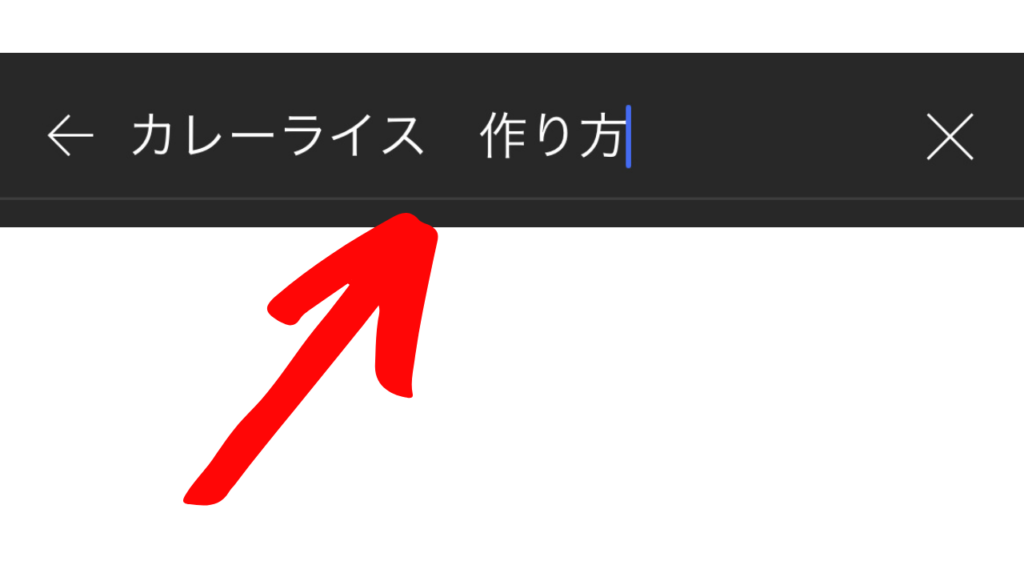
また初心者の方がカレーライスのレシピを知りたい場合は
「カレーライス レシピ 初心者」
とより多くのキーワードを入力して検索をすることをおすすめします。
これがYouTube動画を検索する時の1つ目のポイントです。
ポイント②YouTubeにログインをする
続いて紹介するポイントがYouTubeにログインをするということです。
YouTubeではGoogleアカウントでログインをすることで様々なメリットがあります。
そのメリットの中の1つが「あなたの動画視聴履歴をもとにおすすめの動画を表示してくれる」ということです。
YouTubeではあなたが今まで見た動画の再生履歴のデータをもとに、あなたへのおすすめの動画を表示されますが、検索結果も同じです。
検索したキーワードと一緒にあなたの動画視聴履歴も参考にして、動画の検索結果が表示されます。
YouTubeを使えば使うほど、そのデータをもとにあなたへのおすすめ動画が表示されるので、ぜひGoogleアカウントでログインをして使ってみてください。
YouTubeへのログイン方法は、こちらの動画でも詳しく紹介しています。
ポイント③サジェストを使って動画を検索する
最後におすすめするポイントはサジェストを利用するということです。
サジェストというのは、実際にYouTubeの検索部分に単語を検索すると、そのキーワードに関連した他の人が実際に検索したキーワードが表示されます。
例えば「スマホ」と検索するとこのようなサジェストが表示されます。
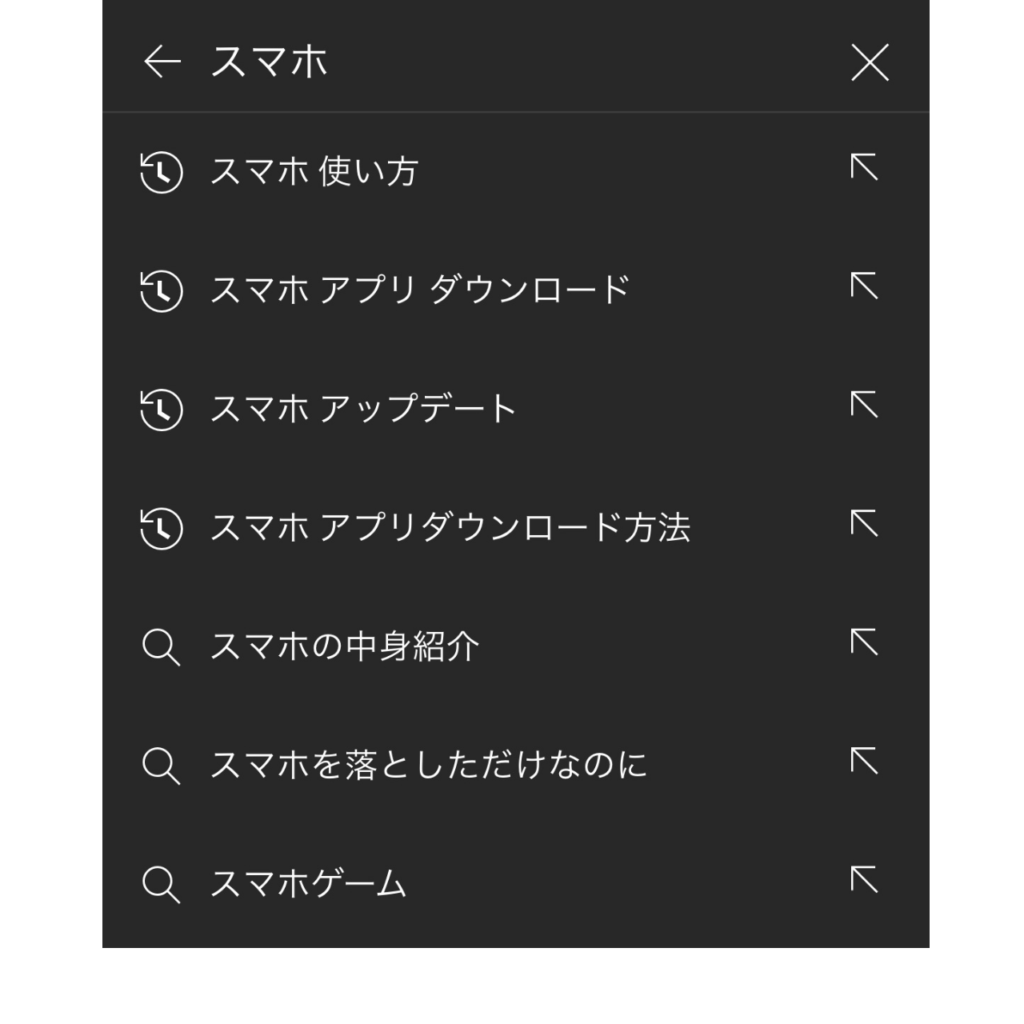
見たい動画があるけど、どのようなキーワードを検索すると良いかわからないという方は、キーワードのサジェスト機能を使われてはいかがでしょうか?
YouTubeでは動画だけではなくチャンネル検索もできます
今回はYouTube動画を検索することができますが、同じようにYouTubeチャンネルを検索することもできるんです。
見たい動画だけではなく、あなたが見たいYouTubeチャンネルも検索してみてください。
検索方法は動画を検索する方法と同じで、検索をしたいチャンネル名を入力して検索をすると表示されます。
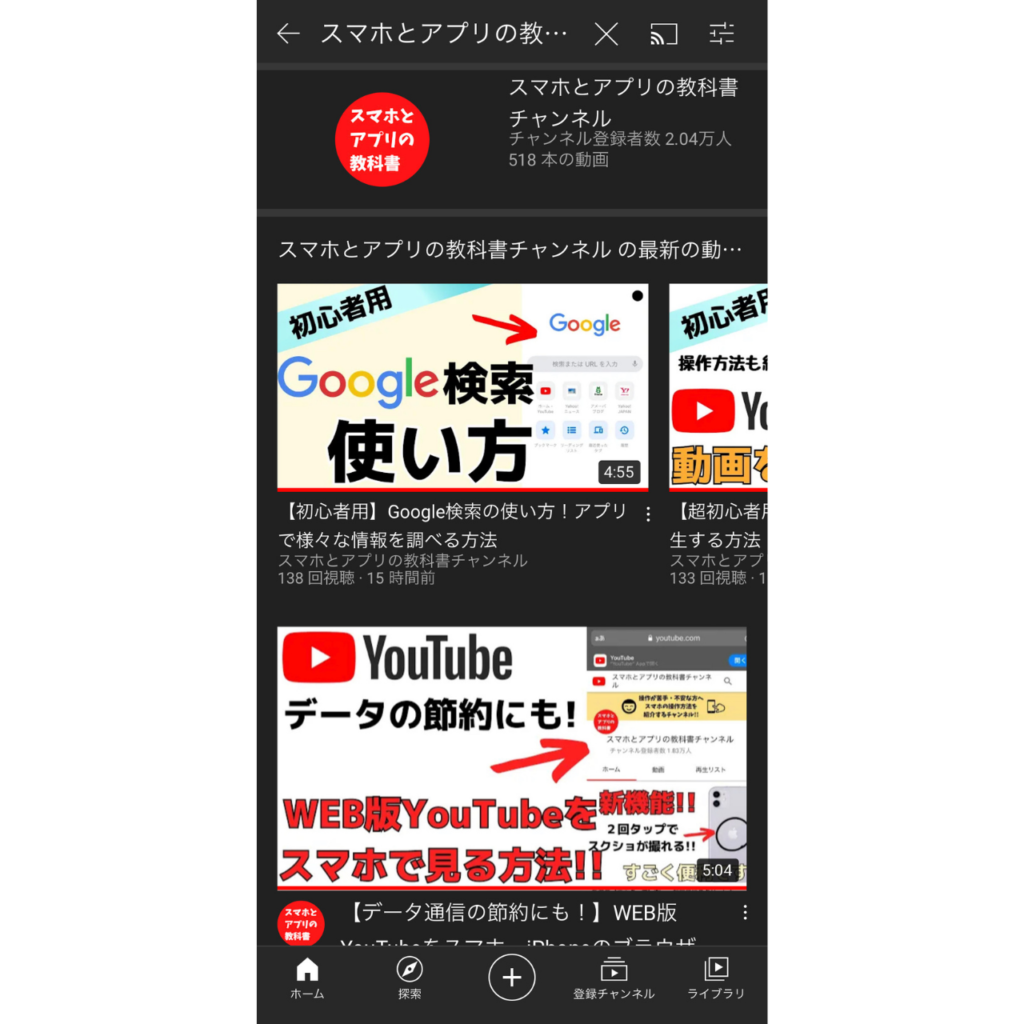
まとめ
それでは最後にもう一度YouTubeでの動画検索方法の手順についておさらいします。
- YouTubeを開く・表示する
- ホーム画面を開く
- 検索アイコンをタップする
- 探している見たい動画のキーワードを入力する
- 検索結果から見たい動画をタップ
- これで完了です。
YouTubeには数え切れないほどの動画が公開されており、なかなか自分が見たい動画を見つけるのは大変です。
ただ、今回紹介したYouTubeの検索機能を使うことで、簡単に見つけることができます。
動画をよく見るという方、今までYouTubeで動画が見つけられなかったという方は、ぜひ今回紹介した方法やポイントを試してみてください。
最後までご覧いただきありがとうございました。
以上「見たい動画が見つからない!YouTubeの検索方法のポイントをまとめて紹介!」でした。
スポンサー広告